

RStudio客户端是具有超强实用性的自由、开源编程语言和环境,该软件界面简洁,能够提供控制台、文件查看器、工作区管理器和绘图区等多种区域,也能够提供大量的图形和统计方法统计计算和图形,让用户能够使用RStudio轻松对代码进行整理或是其它操作。
RStudio是用于统计计算和统计制图的优秀工具,具有备跨平台、自由、免费、源代码开放等特点,不仅支持直接代码执行的语法高亮编辑器,而且还支持提取功能/变量、重新编译行、添加注释、运行特定行或打开源文件等丰富功能,很好满足用户的使用需求。
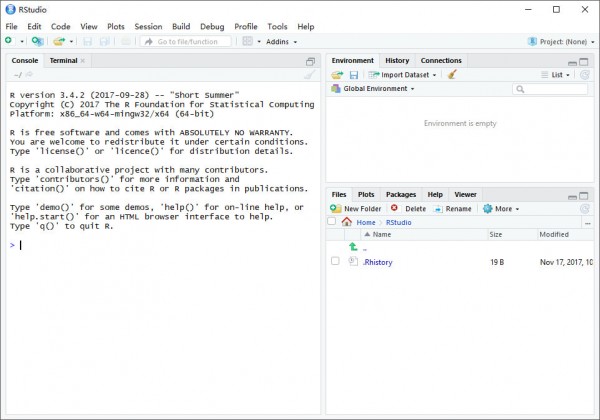
RStudio支持语法高亮、代码完成和智能缩进
直接从源代码编辑器执行R代码
快速跳转到函数定义
RStudio集成R帮助和文档
使用项目轻松管理多个工作目录
工作区浏览器和数据查看器
交互式调试器快速诊断和修复错误
RStudio广泛的软件包开发工具
用Sweave和R Markdown创作
RStudio集成支持Git和Subversion
支持创作HTML、PDF、Word文档和幻灯片
RStudio支持与Shiny和ggvis的交互式图形
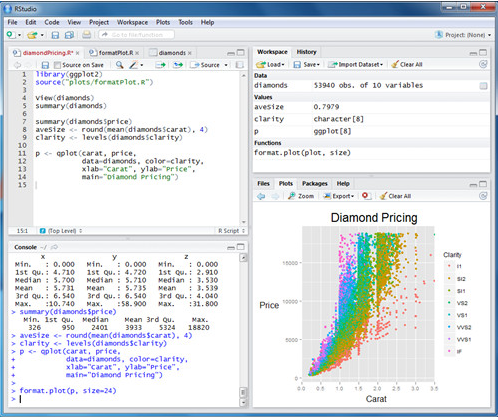
1、可分离的窗格
用户可以将数据窗格和代码窗格从主界面中拆分出来,以减少在窗格之间的频繁切换。尤其是如果你有多个显示器,可以将不同的窗格拖动到不同的显示器窗口,逼格尽显。具体怎么用?直接按住窗格的名字来拖拽试试,更方便的是窗格的名字下方有个小图标,猛击它就可以直接拆分与还原。
2、历史命令检索
与很多命令工具一样,在R的控制台里面按向上箭头,可以召唤出之前使用过的命令语句,按一次出一句,如果命令太久远,真的会按到手酸。其实只要略加修改,使用Ctrl+↑,就可以直接显示出历史命令的列表,然后从中选择需要的语句来执行。更贴心的是,RStudio会基于当前控制台中已经输入的起始字符来自动筛选出符合条件的候选命令,再次简化了操作步骤。
3、历史记录窗格
历史记录窗格中显示了历史上执行过的命令列表(并且可以对其进行搜索)。选中的命令段可以直接写入控制台或代码窗格。从此再也不用从控制台中复制命令再粘贴到代码文件中啦。
4、批量重命名
顾名思义,就是同一个变量名在代码的很多位置重复出现,如果写着写着发现需要换个更合适的名字,就不用一个一个去编辑了(也不用Ctrl+F然后再按好多次回车键),而只需要选中需要修改的变量,然后在菜单栏中依次点击Code -> Rename in Scope(默认快捷键是Ctrl+Alt+Shift+M),就可以批量地进行重命名了。这个工具考虑了上下文,因此把变量a1修改为baoge并不会把变量a11误杀为baoge1。
5、notebook里的画廊视图和卫星视图
听起来很神秘?这是当notebook中的代码块产出多幅图形时会使用的展现模式。默认会使用画廊模式(注意不是发廊),即一行缩略图,在缩略图之间切换以查看大图。画廊可以再扩展成一个新的卫星窗口,以便进行更细致的浏览。(这个功能其实挺符合直觉的,感知不大强烈。)
6、代码大纲
如果代码很长,要滚动浏览就会有点花时间了。RStudio针对代码提供了一个大纲视图,适用于notebook的Rmd以及传统的R脚本。在代码窗格菜单栏的最 右边按钮点击就可以展开大纲视图(或者使用快捷键Ctrl+Shift+O)。在大纲视图中点击分段标题,就可以导航到相应位置。如果是notebook,Rmd里面的段落标题就定义了大纲的分段;而对于传统的R脚本,则需要用段落注释来定义分段(在菜单栏中依次点击Code -> Insert Section,快捷键是Ctrl+Shift+R)。
7、预设代码块
有些常用代码已经成为了模板,可以利用预设代码块进行快捷的插入(就像预设的短信回复模板一样)。例如,输入fun,按Tab键,就会插入一段用于定义函数的代码框架。此时再按Tab键,还可以依次修改其中的关键元素。RStudio内置的代码模板已经挺多了,当然用户也可以自定义一些个性化的模板。
8、文件导航
大家都知道RStudio里通过Tab键就可以召唤出对函数和参数进行补全的各种选项。其实Tab键还可以帮助列出文件名,咱们就不用手动敲入那些冗长的文件路径了。这个技巧用起来也很自然,在一对双引号中间按下Tab键,就会打开一个简易的文件搜寻下拉框。
1、打开RStudio软件后,进入软件的主界面,软件的左上角是脚本编辑窗口,您可以在这个窗口中编写代码,您可以点击点击Run按钮就可以运行您编写好的代码了。
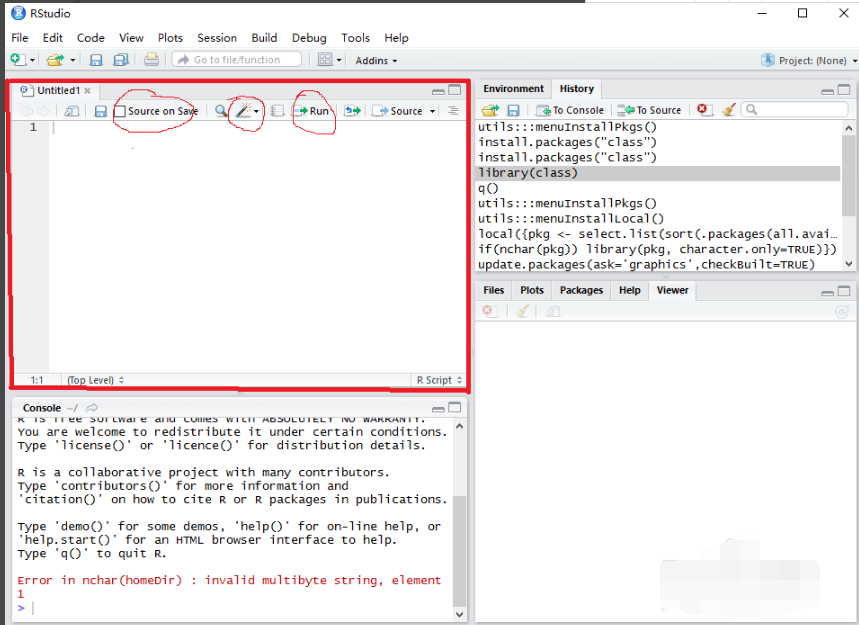
2、软件左下角是一个Rgui编辑器,在这个编辑中您既可以代码,也可以显示运行结果。
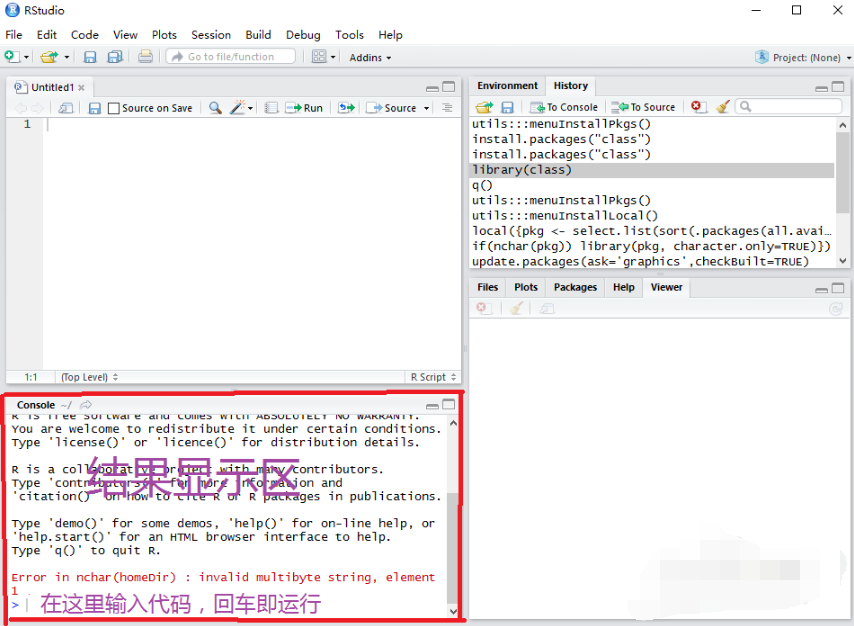
3、RStudio软件右上角的History是运行的历史纪录界面。To Console是将选择的代码送到左下角的操作平台运行。To Source是将代码送到左上角的光标位置。
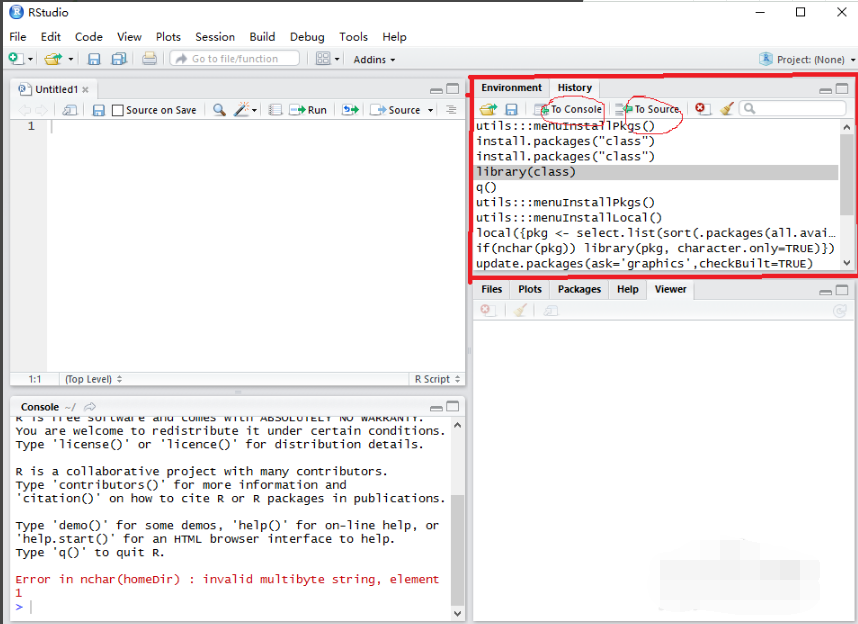
4、右上角的Environment,Save可以保存当前工作区;Import Dataset则是导入数据作为数据集;Clear可以将当前工作区的所有变量和函数清除干净。
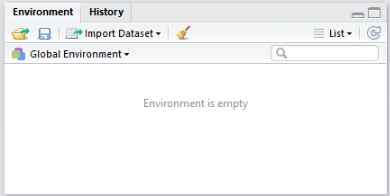
1、打开RStudio软件,打开软件后,如果您想修改软件的字体背景等选项,您可以点击软件顶部的【Tools】选择,在弹出的选择中选择【Global Options】选项。
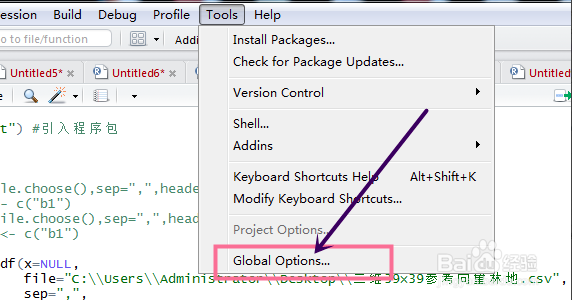
2、打开Global Options窗口后,点击左侧的【Appearance】。
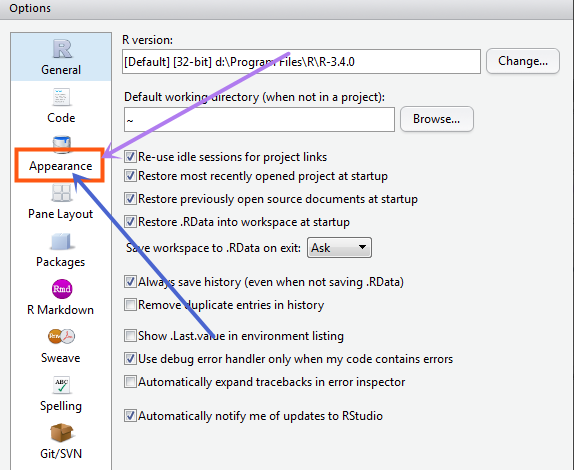
3、您可以修改zoom(控制代码)的显示比例,您可以自行调整。
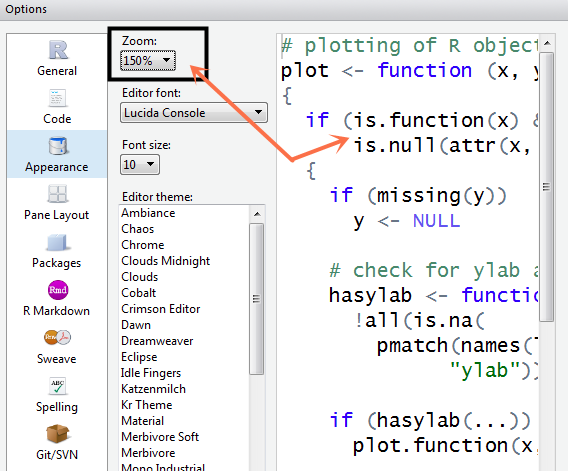
4、您还可以修改edit font(编辑字体)你可以根据自己的爱好选择,还有Font size(字体大小)您可以自行选择,Edit theme(编辑器主题)您可以选择不同的配色。
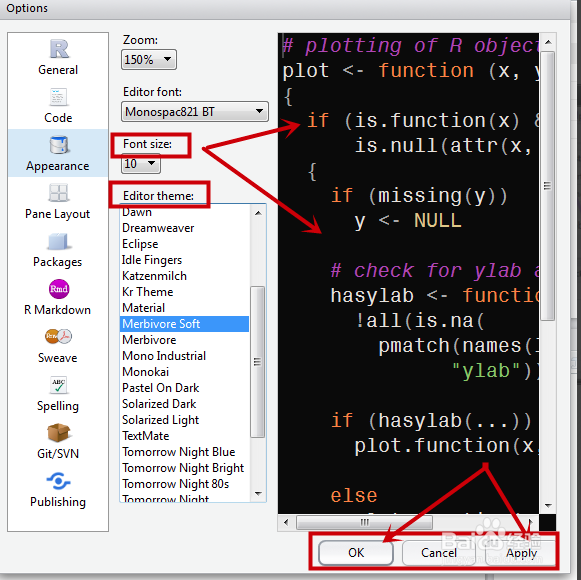
一、win10上安装Rstudio时,拒绝访问怎么办?
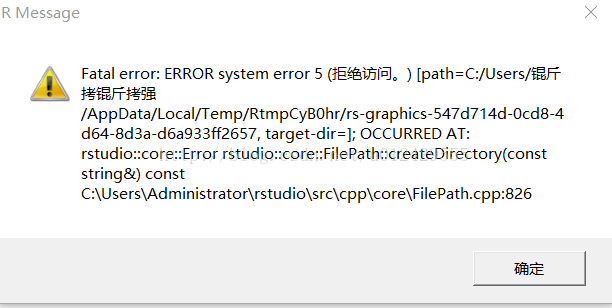
解决方案:
打开RStudio软件所在的安装目录,打开安装目录后找到文件夹bin,例如我的是:D:RStudio-1.0.153bin找到:RStudio.exe文件,右键点击,在弹出的选项中选择【以管理身份运行】就可以了。

二、RStudio中出现中文乱码问题的解决方案
解决步骤:
1、打开RStudio软件,打开软件后,如果您发现您输入的中文注释出现了乱码,您可以点击菜单栏的Tools选择,在弹出的下拉菜单中选择 Global Options。
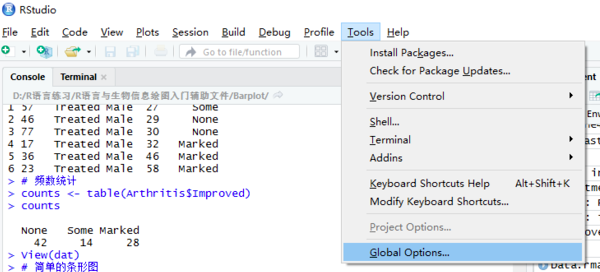
2、打开Options窗口后,点击左侧窗口的【Code】选项,然后点击顶部的【Saving】选项,找到Default Text Encoding选项后的【change】选项。
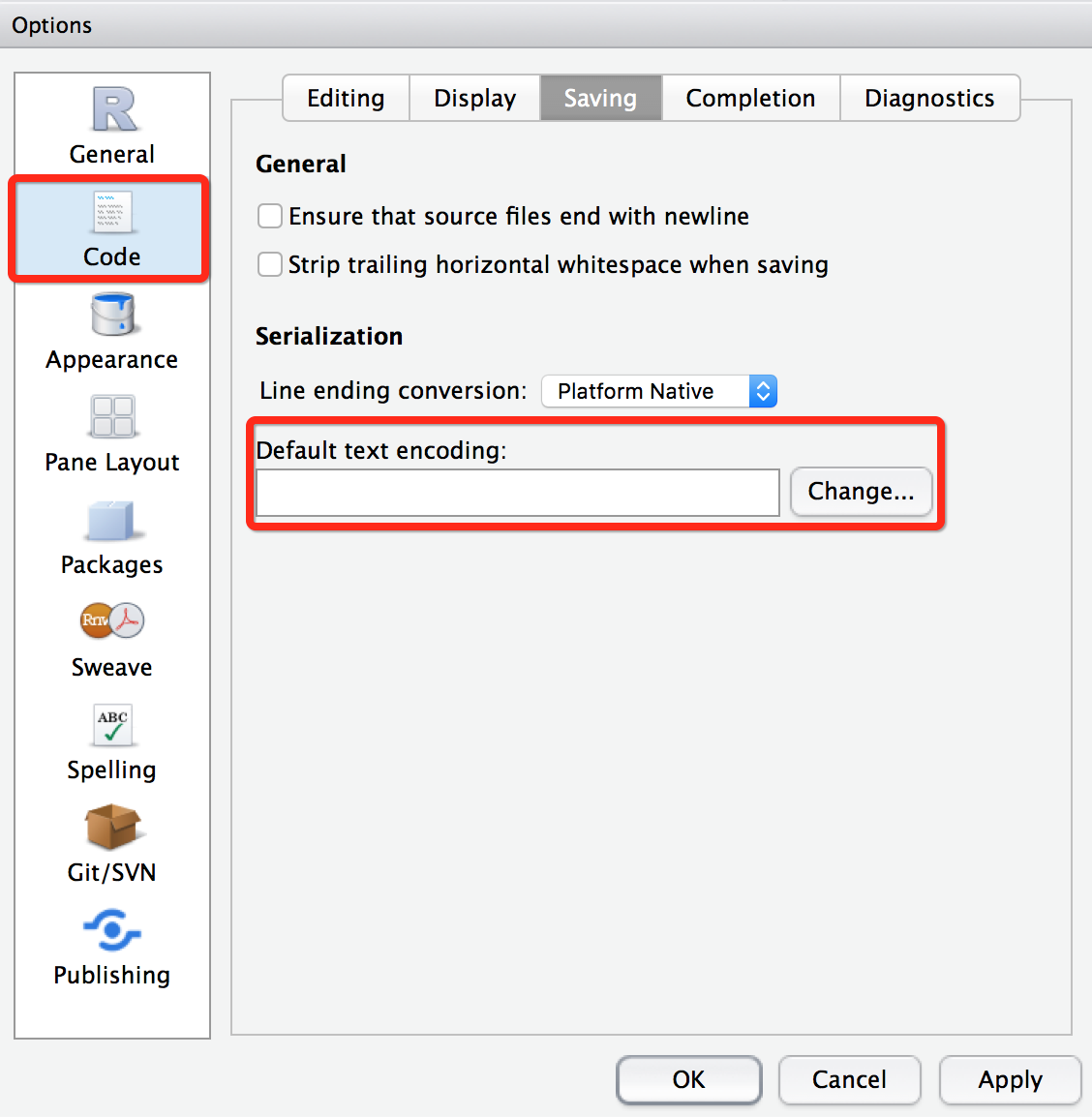
3、在弹出的编码窗口中,选择UTF-8编码,选择完成后点击【OK】就可以了。
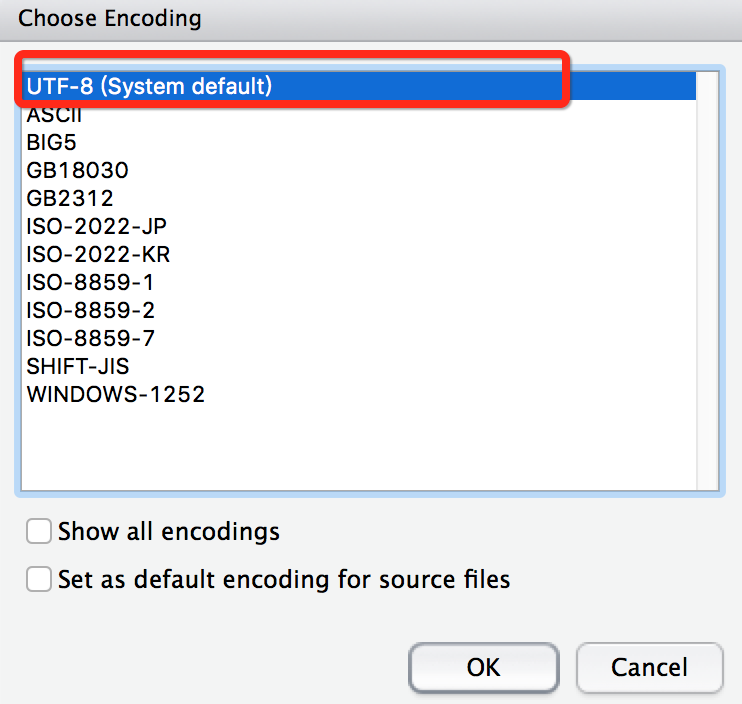
4、然后返回options窗口,点击左下角的【Apply】后再点击【OK】就可以了。
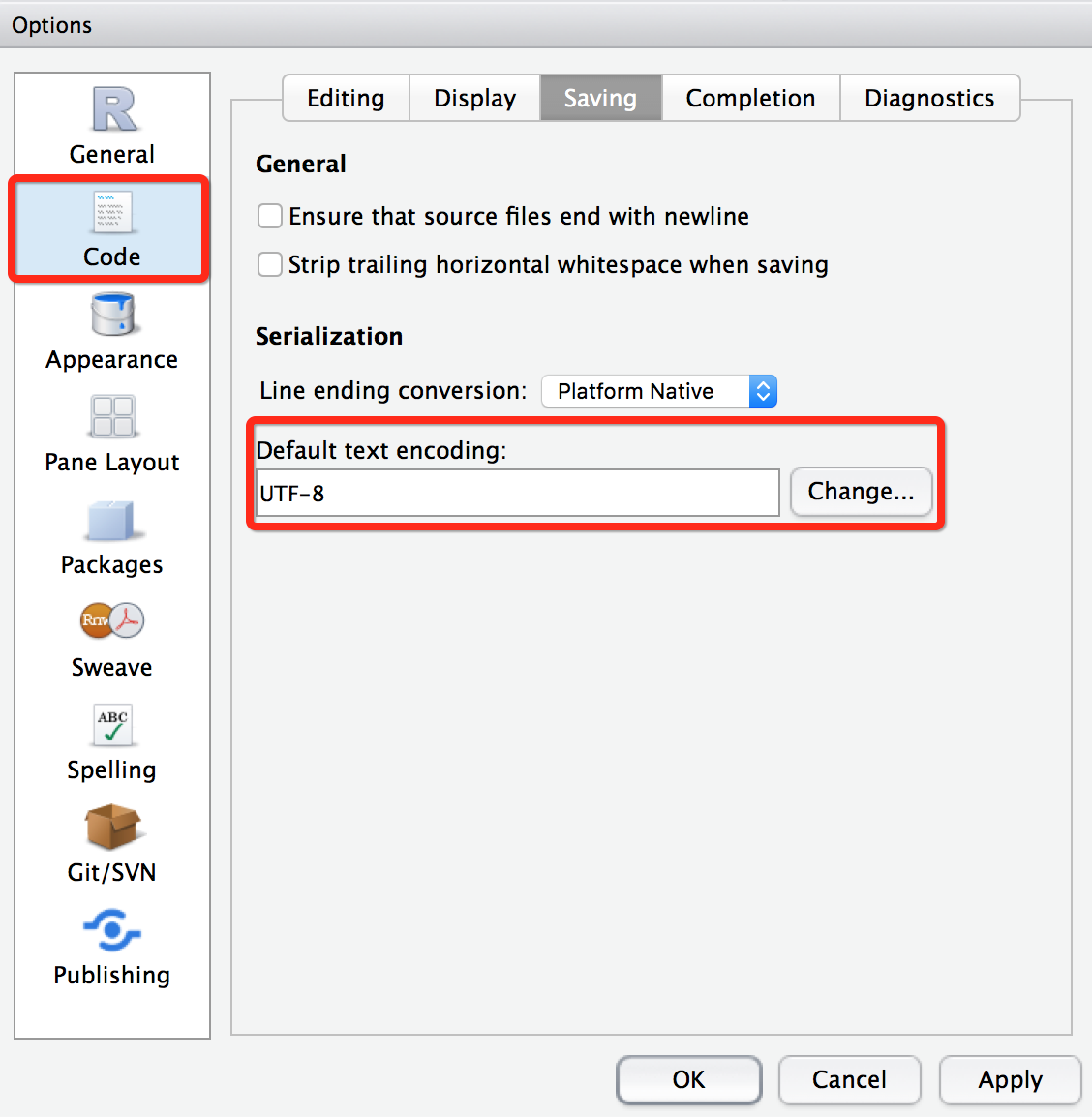
5、在打开文件的时候,选择File -> Reopen with encoding菜单,选择我们使用UTF-8编码打开文件,这样子就可以正确地显示中文了。
 立即查看
立即查看108MB/国产软件
2021-12-10
 立即查看
立即查看1.74GB/国产软件
2021-01-12
 立即查看
立即查看896MB/国产软件
2021-02-25
 立即查看
立即查看88.18MB/国产软件
2021-01-14
 立即查看
立即查看379MB/国产软件
2021-02-04
 立即查看
立即查看12.38MB/国产软件
2021-03-27
 立即查看
立即查看246.13MB/国产软件
2021-02-24
 立即查看
立即查看231.41MB/国产软件
2021-03-11
 立即查看
立即查看2.54GB/国产软件
2021-01-12
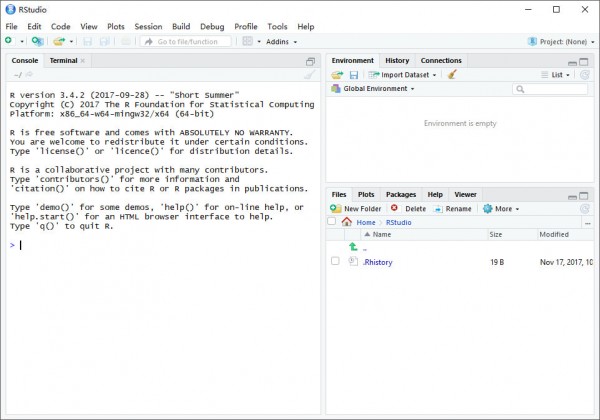
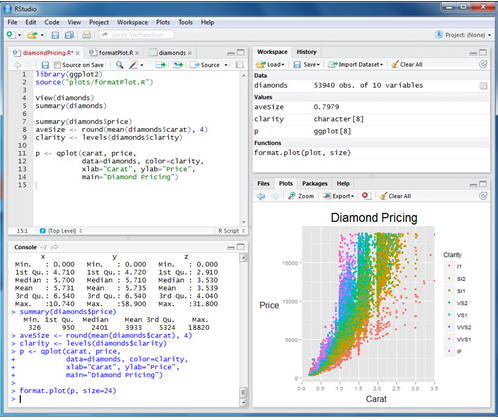
UPUPOO激活码领取软件77.98MB / 2021-02-06
点击查看Photoshop 2020破解版1.9GB / 2021-01-04
点击查看Maya2021最新版1.86GB / 2021-02-03
点击查看Xshell7激活破解版88.18MB / 2021-01-14
点击查看RPG Maker MV全能修改器507KB / 2021-01-05
点击查看OC渲染器4.0破解版114.83MB / 2021-01-15
点击查看AI全自动剪辑软件破解版121MB / 2021-02-19
点击查看Auto Unlocker破解版35.7MB / 2021-11-12
点击查看diskgenius专业版38.7MB / 2021-09-25
点击查看Photoshop 2020破解版1.9GB / 2021-01-04
点击查看方方格子Excel工具箱下载94.55MB / 2021-02-04
点击查看CorelDRAW2021破解版727.34MB / 2021-01-16
点击查看